[Office 365 快速上手系列] 手機上的Outlook出現亂碼該怎麼辦
最近客戶看了部落格上的[Office 365 快速上手系列] 手機上的Outlook設定之後發生了信件亂碼的問題。
信件出現亂碼的問題,通常是發信端跟收信端使用的編碼不同,不過理論Office 365使用的萬國碼(Unicode)會自動轉換才對,而且並不是每一封中文信件都會出現這樣的問題,目前大概是一百封裡面會出現一封。
而繁體中文信件在這個APP上出現亂碼的問題從一開始就有,不過一直到目前為止都沒有改善。
所以才有這篇文章的產生,內容是跟各位說明該如何向微軟的團隊反應問題。
只要反應人夠多APP的團隊就會針對問題去做修改。
操作流程
我是以iPhone的流程為例,Android的流程也相近,要注意的是目前手機App的問題只能夠透過App的回報機制來反應問題,在Office 365的管理中心的服務要求並沒有回報手機App的機制。
首先開啟手機上的Outlook App,找到你出現亂碼的信件,並截圖存檔在手機中等一下用得到之後選擇右下角的「設定」
點選「說明與意見反應」。
點選第一個「聯絡支援人員」。
這個畫面就可以敘述問題,建議最好是用英文來敘述問題,並用「照相機」中新增剛剛所存檔的圖片,輸入完成後點選「傳送」。
這樣微軟的Outlook App團隊收到問題後,就會回覆相關的處理方式,目前回報問題後大多數是請使用者更新到最新的版本,但是更新到最新的版本並沒有辦法處裡亂碼的問題。
上面是回報了問題給微軟,但實際上卻沒有解決客戶的問題,所以我在App Store上有找到另一個也是微軟出的App「OWA For iPhone」。
安裝後發現原本在手機Outlook會出現的亂碼問題,這個「OWA For iPhone」都沒有出現。
安裝設定也很簡單,從App Store下載後並開啟,輸入Office 365的帳號密碼後完成。
這邊可以看到剛剛出現亂碼的信件都可以正常顯示了。
不過這個App的缺點是功能比較陽春一點,而且只能設定一個帳號。
參考文章
== 要試用 Office 365 的朋友,請點 Office 365 Enterprise E3 試用版 – 30 天期 進行試用申請。 ==

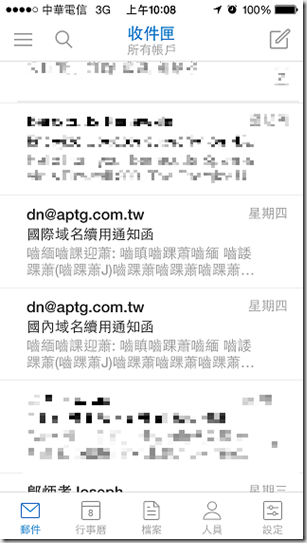
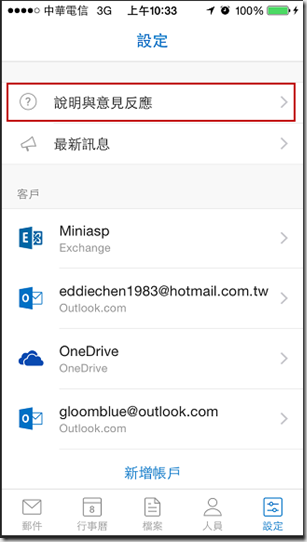
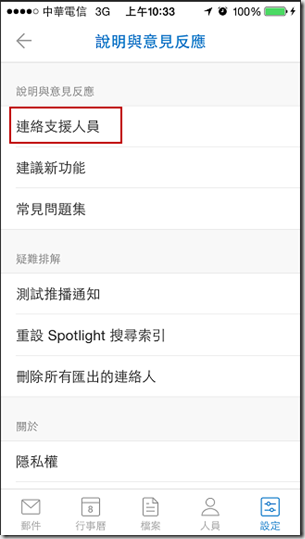
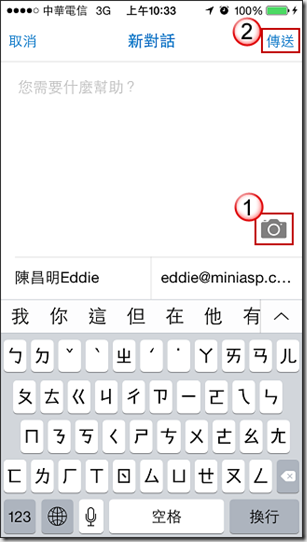
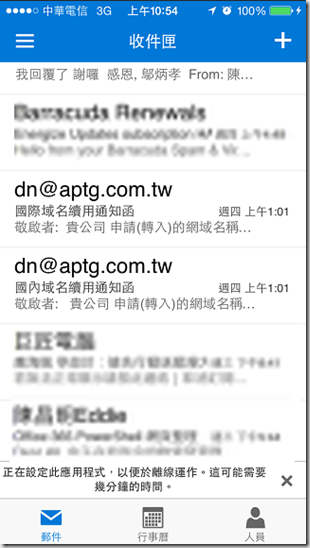
留言與評論
本篇文章的留言功能已關閉!